アカウントとショップの設定
上部のナビゲーションバーで設定タブをクリックしてください。このページではアカウント設定とウェブショップ設定について説明します。
- アカウント設定
- あなたの個人情報、会社情報、請求書情報
- メールアドレスの変更
- パスワードの変更
- アカウントの削除
- ウェブショップ設定
- ショップの名前とウェブアドレスの変更
- 一般的なウェブサイトの設定
- ホームページの設定
- カテゴリリストの設定
- 商品リストの設定
- 商品詳細ページの設定
- 情報ページの設定
- チェックアウトページの設定
アカウント設定
![]() 設定 > アカウント設定に移動して、連絡先情報を更新してください。もしあなたが始めたばかりなら、これらのフィールドは空白のままです。
設定 > アカウント設定に移動して、連絡先情報を更新してください。もしあなたが始めたばかりなら、これらのフィールドは空白のままです。
フォームを送信する前にすべてのフィールドを再確認し、チェックボックスこれらの詳細は正しいですにチェックが入っていることを確認してください。
あなたの会社および連絡先情報は、請求およびドメイン名の登録に使用されます。このデータの正確性はあなたの責任です。この情報が不正確な場合、レジストリはあなたのドメイン名を削除することがあります。
メールアドレスの変更
スパムや不要なメールを防ぐために、あなたのメールアドレスはウェブサイト上に表示されることはありません。あなたの顧客は、ウェブサイトのお問い合わせページを通じてスパム保護されたお問い合わせフォームであなたに連絡できます。
メールアドレスを変更した場合、再度確認する必要があります。これにより、メールアドレスが正しいことと、メールを受信できることが確認されます。確認手続きは非常に簡単です:新しいメールアドレスの受信箱に確認リンクが届きます。確認リンクをクリックする際は、同じブラウザウィンドウで開き、現在のメールアドレスでログインしていることを確認してください。変更を確認する必要があります。正しい確認が行われた後、新しいメールアドレスでログインできます。
メールアドレスが正しいことを確認し、定期的に受信箱をチェックしてください。注文、問い合わせ、更新通知のメールはこのメールアドレスに送信されます。
パスワードの変更
![]() ここでアカウントにログインするためのパスワードを変更できます。このパスワードはあなたのショップを完全に制御するためのものなので、注意してください!私たちはウェブショップのセキュリティとプライバシーページにいくつかの便利なヒントを集めました。
ここでアカウントにログインするためのパスワードを変更できます。このパスワードはあなたのショップを完全に制御するためのものなので、注意してください!私たちはウェブショップのセキュリティとプライバシーページにいくつかの便利なヒントを集めました。
私たちは決してメールや電話であなたのパスワードを尋ねることはなく、あなたのパスワードを送信することもありません。誰かがメールや電話であなたのパスワードを尋ねたり、ウェブサイトに入力するように求めたりする場合:これは詐欺です!
パスワードを忘れた場合は、パスワード回復ページを使用してパスワードをリセットできます。
EasyWebshopは二要素認証もサポートしています。2FAを有効にしたい場合は、ドキュメントページをお読みください。アクセスを失った場合の回復は簡単ではありません。
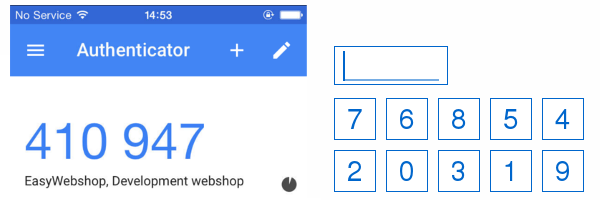
ショップの削除
![]() このフォームを使用してウェブショップを削除します。
このフォームを使用してウェブショップを削除します。
私たちの顧客として、あなたはいつでも来て、去り、再び戻る自由があります。私たちは静かなサブスクリプションの更新を行わず、支払い版が終了するまでの義務はありません。そして、私たちはあなたのクレジットカードを自動的に請求することはありません!
アカウントを削除するのは簡単なプロセスで、書面での確認や多くの手続きを必要としません。EasyWebshopデータベースからあなたのすべてのデータが削除されます。これには、あなたのショップ、すべての設定、商品、顧客、顧客からの注文、ドメイン名が含まれます。私たちからのメールも受信しなくなります。ショップを今後利用しないことが本当に確実である場合のみ、アカウントを削除してください!
画面の指示に従ってください。フィードバックを残すこともできますが、私たちはそれを非常に感謝します!
最後のフィールドにYES(大文字)と入力して確認ボタンをクリックしてください。
ショップの削除は最終的なものです。私たちは顧客の決定を尊重し、他のプロバイダーのように個人データを保持しません。あなたには忘れられる権利があります。したがって、削除されたアカウントを復元することはできません。
一定期間ショップを閉じたい場合は、設定 > ウェブショップ設定を使用してショップを一時的に閉じてください。
ウェブショップ設定
![]() これらは設定 > ウェブショップ設定で見つけることができます。
これらは設定 > ウェブショップ設定で見つけることができます。
- ステータス
- オープン:あなたのオンラインショップは世界中からアクセス可能です。これはデフォルトの設定です。
クローズド:訪問者はショップが閉じているというメッセージを見て、後で戻るように求められます。この設定は、まだ人々にショップを訪れてほしくない場合や、長期間ショップを閉じる場合に使用します。休暇に行く場合や、一時的に販売を中止したい場合は、ショップを閉じない方が良いです。これは検索エンジンのランキングに悪影響を与える可能性があります。ショッピングカートを無効にする方が良いかもしれません(次の設定を参照)ので、ウェブサイトは訪問可能ですが、商品は購入できません。 - ショップ名
- ショップの名前は、Googleなどの検索エンジンでのインデックス作成に重要です。これは、顧客に送信されるすべてのメールの送信者としても表示されます。ウェブブラウザのタイトルバーにホームページのタイトルとして使用されますが、これはCMSで上書きできます。特許によって知的財産として保護されている既存の商標を選ばないでください。名前に特殊文字(例:アンパサンド)を使用しないでください。これにより、一部のメールアプリケーションで問題が発生する可能性があります。
- ショップURL
- これは、あなたのショップが常にアクセス可能なウェブアドレスです。ドメイン名がショップに接続されていない場合に使用されます。ドメイン名が接続されると、ショップURLはドメイン名にリダイレクトされます。アドレスを頻繁に変更しないでください:これは検索エンジンでのランキングに悪影響を与えます。
- ドメイン名
- ショップにドメイン名が接続されている場合、ここに表示されます。
- ショッピングカート / ショッピングバスケット / ショッピングバッグ


 この設定では、ショッピングカートの外観を変更するか、ショッピングカートを完全に無効にすることができます。ショッピングカートを無効にすると、あなたのオンラインショップはウェブサイトになり、顧客は商品を閲覧できますが、購入することはできません。この設定を使用する際は注意してください。これにより、商品をショッピングカートに追加することが不可能になります。「緊急、私の顧客は何も購入できません!」というサポートチケットをよく受け取ります。これはショッピングカートが無効になっているためです。
この設定では、ショッピングカートの外観を変更するか、ショッピングカートを完全に無効にすることができます。ショッピングカートを無効にすると、あなたのオンラインショップはウェブサイトになり、顧客は商品を閲覧できますが、購入することはできません。この設定を使用する際は注意してください。これにより、商品をショッピングカートに追加することが不可能になります。「緊急、私の顧客は何も購入できません!」というサポートチケットをよく受け取ります。これはショッピングカートが無効になっているためです。- 内部カテゴリ
- あなたのショップは自動的に私たちのディレクトリに含まれます。これにより、ウェブサイトは検索エンジンによって迅速にインデックスされます。ここで最も関連性の高い3つのカテゴリを選択できます。
ホームページ
これらの設定を使用して、ホームページが訪問者にどのように表示されるかを変更できます。
- ホームページに表示する商品の数
- デフォルトでは、最後に追加された12個の商品のみがホームページに表示されます。この商品をホームページで宣伝するオプションを1つまたは複数の商品で選択した場合、これらの商品が代わりに表示されます。この設定を変更するか、ホームページに商品を表示したくない場合は0(ゼロ)に設定できます。サポートに寄せられるよくある質問は、商品設定で設定されているにもかかわらず、ホームページに商品が表示されない理由です。これは、この設定が0に設定されているためです。
- ホームページにカテゴリを表示
- このオプションを使用すると、ホームページに主要カテゴリを表示するかどうかを選択できます。これにより、訪問者がホームページからナビゲートを開始しやすくなります。
- カテゴリレベルを表示
- ここで、ショップ内のカテゴリナビゲーションメニューの表示方法を選択します。
値 結果 0 - 非表示 カテゴリメニューは表示されません。 1 - デフォルト 主要カテゴリのみが表示されます。 2 - 詳細 主要カテゴリとサブカテゴリが表示されます。 - 支払いロゴを表示
- このオプションを使用すると、アクティブにした支払い方法のロゴを表示できます。このウィキの次のセクションは、支払い方法の設定についてです。
[WEBSHOP_PAYMENTLOGOS]キーワードを使用して、CMS内の他の場所でも支払いロゴを表示できます。このキーワードは自動的に支払いロゴに置き換えられます。値 結果 いいえ 支払いロゴを表示しません。 ホーム ホームページの下部に支払いロゴを表示します。 サイドパネル ウェブサイトのサイドメニューに支払いロゴを表示します。すべてのテンプレートにサイドパネルがあるわけではありません。 フッター ウェブサイトのフッターに支払いロゴを表示します。これは推奨設定です。 - スライドショー
- スライドショーを有効または無効にするには、このボックスをチェックまたはチェックを外してください。これはスライドショーモジュールでも行えます。
- 検索ボックス
- ウェブサイトで検索機能を表示または非表示にするには、このボックスをチェックまたはチェックを外してください。検索機能を使用すると、顧客は特定の商品を検索できます。商品が少ない場合、検索機能は多くの結果を返さず、あまり役に立たないでしょう。この場合、無効にする方が良いでしょう。
商品リスト
これらの設定を使用して、商品リストが訪問者にどのように表示されるかを変更できます。商品リストは、訪問者がカテゴリをクリックしたときに表示されます。
- カテゴリ表示
- 訪問者に対してカテゴリがどのように表示されるか。これは、ホームページに表示されるカテゴリ、訪問者がウェブショップメニュー項目をクリックしたときに表示される主要カテゴリ、および商品リスト内のサブカテゴリに適用されます。商品リストにはカテゴリと商品が含まれる場合があります。カテゴリは最初に表示されます。デフォルト設定は簡単です。
- 商品表示
- 訪問者に対して商品がどのように表示されるかのデフォルトの方法。訪問者は、別の商品表示を好む場合にこれを変更できます。商品表示と並べ替えオプション(下記参照)を有効にする必要がありますので、訪問者は商品リスト内で商品表示を変更できます。各商品表示の違いを確認したい場合は、ウェブサイトを訪問し、商品リストの右上にあるアイコンを使用して商品表示を変更してください。デフォルト設定は簡単です。この機能が動作しないというサポートチケットをよく受け取ります。これは、ウェブサイトで設定を変更したためです。訪問者の好みはブラウザのクッキーに保存され、この設定よりも優先されます。ブラウザのクッキーを削除するか、別のブラウザを使用すると、ここで設定された通りに商品が表示されます。
- 並べ替え
- 特定の基準に従って商品を並べ替えることができます。ホームページの最後に追加された商品は日付順に並べ替えられ、この設定の影響を受けません。サポートへのよくある質問:私の商品が間違った方法で並べ替えられています。
- 並べ替えたいフィールド(アイテム、名前、または価格)が各商品に対して入力されていることを確認してください。
- コンピュータは文字を1文字ずつ並べ替えます。商品A8は商品A12の後に来ます。なぜなら8 > 1だからです。解決策:商品A08は商品A10の前に来ます。
- 商品表示と並べ替え
- ショップ内の商品リストの上部には、訪問者が商品を表示する方法と並べ替える方法を選択できる2つのメニューがあります。デフォルトではこのオプションは有効です。このようにして、訪問者は好きなように商品を表示できます。これを望まない場合は、このオプションを無効にしてメニューを隠すことができます。
商品詳細ページ
これらの設定を使用して、商品が訪問者にどのように表示されるかを変更できます。商品詳細ページは、訪問者が商品をクリックしたときに表示されます。以前は商品詳細ページが新しいウェブページで読み込まれていましたが、現在は商品リスト内で商品詳細が読み込まれます。これにより、ナビゲーションがよりスムーズに行え、訪問者は商品をクリックするたびに商品リストに戻る必要がなくなります。これは、多くのオンラインストアにはない大きな利点です。
- レイアウト
- これにより、商品詳細ページのレイアウトを選択できます。
商品バリエーションをリスト形式またはドロップダウンメニューとして表示できます。 - 在庫表示
値 結果 はい 正確な在庫がリストビューおよび商品詳細ページに表示されます。 いいえ 在庫はウェブサイトに表示されません。ただし、顧客は在庫よりも多くのアイテムを注文することはできません。一部の商人は、高価な商品を販売する際に在庫を表示したくないと考えています。これはデフォルト設定です。 表示 在庫が10個未満の場合は在庫限りが表示され、それ以外の場合は在庫ありが表示されます。 以下の商品のステータスでは、在庫は表示されません:
- 利用可能だがオンラインで購入できない
- 予約注文
- 売り切れ
- 顧客は最初にバリエーションを選択する必要があります
- 商品ステータスを表示しない
- フォトズーマー
- 訪問者はフォトズーマーを使用して最初の商品の写真を高品質で表示できます。マウスカーソルを写真の上に移動させると、拡大されたバージョンが画像の右側に表示されます。アクティブ化後、フォトズーマーはアップロードされたすべての新しい主要商品写真で有効になります。最小写真サイズは600x600ピクセル、最大写真サイズは1280x800ピクセルです。大きな写真は自動的に比例してスケーリングされます。
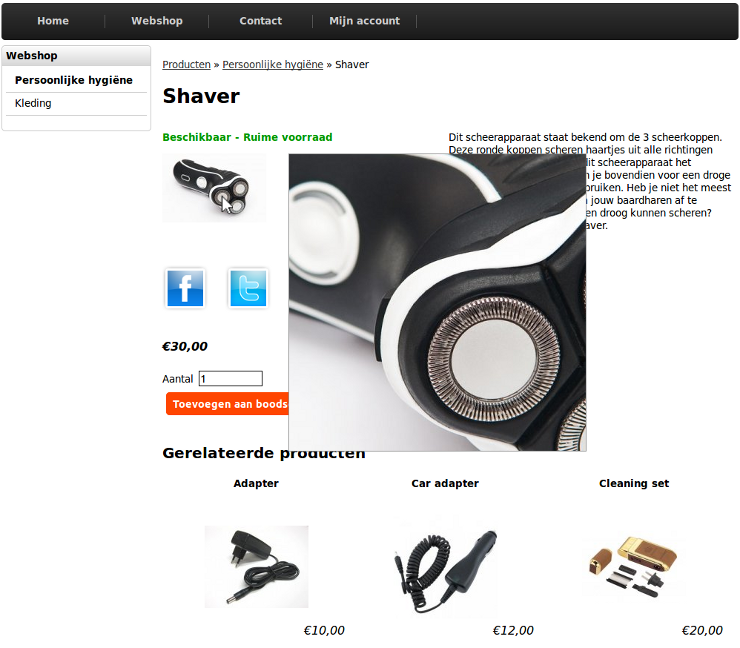
訪問者は画像の上にカーソルをホバーさせるためにマウスが必要です。したがって、この機能は携帯電話では動作しません。ただし、画像をクリックすると高品質で表示されます。この機能が動作しない場合は、この機能を有効にした後に最小サイズ600x600ピクセルの商品の写真をアップロードしたことを確認してください。
情報ページ
情報ページは、デフォルトで主要ナビゲーションに追加されるウェブページです。ビジネスの情報を表示し、配送および支払い情報を含むことができます。このページを表示したくない場合は非表示にすることができ、またはCMSを使用して新しいページを作成することができます。
- ウェブサイトに会社情報または個人データを表示
- これにより、情報ページおよび連絡先ページにビジネス情報が表示されます。このオプションを無効にして、ウェブサイトの他の場所に連絡先情報を配置することもできます。
チェックアウト手続き
![]() ここでは、お客様が製品を注文するために従う必要がある手続きを設定できます。この設定は、ショップの運営に大きな影響を与えます。
ここでは、お客様が製品を注文するために従う必要がある手続きを設定できます。この設定は、ショップの運営に大きな影響を与えます。
これは設定 > 顧客チェックアウトで見つけることができます。
もし顧客チェックアウトがメニューに表示されていない場合は、設定 > ユーザー体験レベルでユーザー体験レベルを高度なに変更してください。
- ゲスト
- お客様は自分の詳細を入力し、メールであなたに連絡します。顧客アカウントの作成は必要ありません。
- アカウント
- お客様はショップに登録して自分のアカウントを取得する必要があります。このアカウントで、注文を追跡できます。顧客を管理したり、アカウントアクセスを制限したり、ニュースレターを送信したりできます。お客様は、メールアドレスが正しいことを確認するために確認が必要です。一部のお客様にとっては、これが障害となることがあります。
- ハイブリッド
- これはゲストとアカウントチェックアウトの組み合わせです。お客様はアカウントを作成するか、ゲストとしてチェックアウトするかを選択できます。これはデフォルトで推奨される設定です。
- プライベート
- 既存の顧客(またはあなたが自分で追加した顧客)だけが注文を行うことができます。もちろん、ポイントオブセールを使用して顧客のために注文を行うこともできます。このオプションは、ショップでのアカウント登録を無効にします。
デフォルトの設定はハイブリッドです。これを変更する理由がない場合は、この設定を維持することをお勧めします。
次のページ: 決済方法と決済サービスプロバイダー